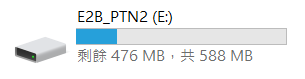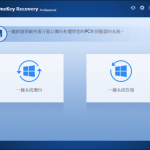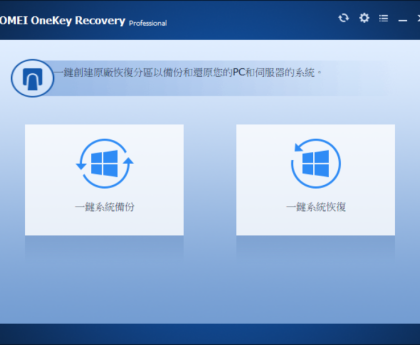工程師最困擾的就是得準備各式USB隨身碟,本篇介紹的工具E2B可讓您一勞永逸,整合下列諸多工具。
1.各代Windows ISO、Server安裝碟、WinPE。
2.各家Linux安裝碟。
3.系統備份工具如EaseUS、Acronis。
4.記憶體測試軟體。(內建)
5.VMWare ESXi安裝碟
6.DOS工具
可以想像僅需要一支隨身碟就能一勞永逸解決所有問題,且各工具更新時也無須重作,僅需要更換新ISO檔選單會自動擷取,支援UEFI、Legacy開機。
硬體需求:
1.若您需要將EaseUS所製作的還原檔也放入隨身碟,建議準備最少128GB的隨身碟,本篇以64GB為例。
2.支援外接式2.5吋硬碟、SSD、M.2 SSD
E2B官方連結:https://easy2boot.xyz/download/
下載:https://www.fosshub.com/Easy2Boot.html
開始製作:
1.解壓縮後以管理員執行Make_E2B
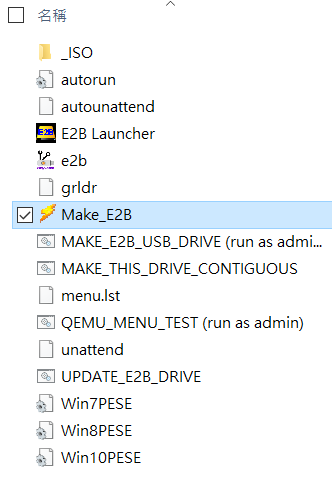
2.指定語言、隨身碟,執行Make E2B Drive
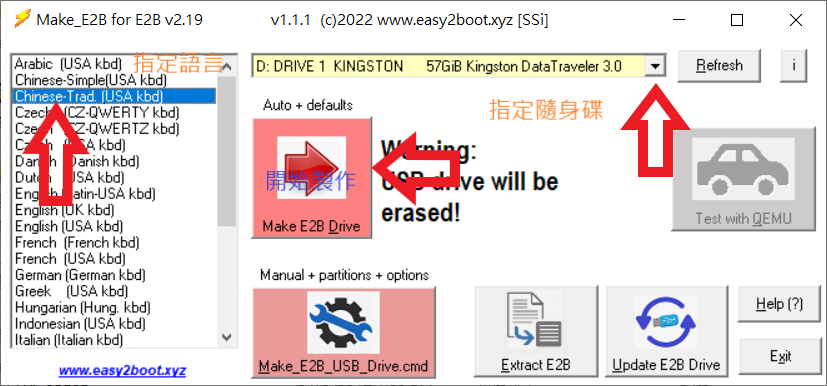
3.請按確定
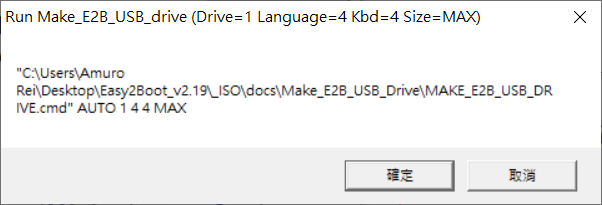
128GB的隨身碟會被切割成127GB(NTFS)+1GB(FAT32),前者是放各式啟動ISO檔,後者則為UEFI與Legacy開機磁區。
如果您使用超過128GB以上的隨身碟,製作過程中會詢問分割容量,建議127GB(NTFS)+1GB(FAT32)+剩餘空間(NTFS)。
4.覆蓋整個隨身碟,資料將無法復原,若製作失敗請再試一次。
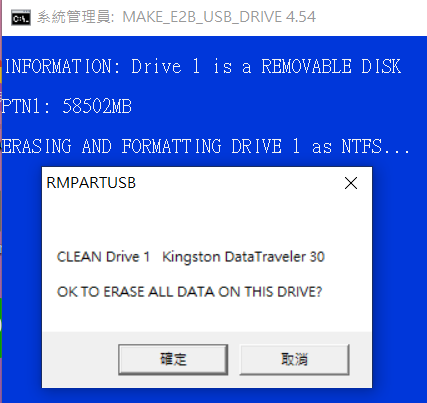
過程中若卡住可按Enter進行下一個動作,遇到Y/N請按Y同意

隨身碟製作完成,請按任意鍵繼續
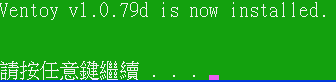
下圖中提示D-Z請按D,若為E-Z則按E,以此類推。
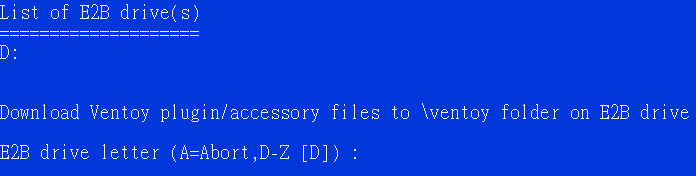
選擇虛擬磁碟類型,下圖中請選擇10,FINISHED後按任意鍵繼續…,等綠色視窗出現按任意鍵後會自動關閉視窗並完成。
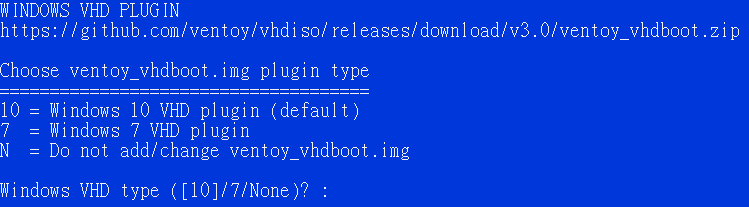
放置各ISO檔至_ISO資料夾
進入容量較大的分區找尋_ISO資料夾
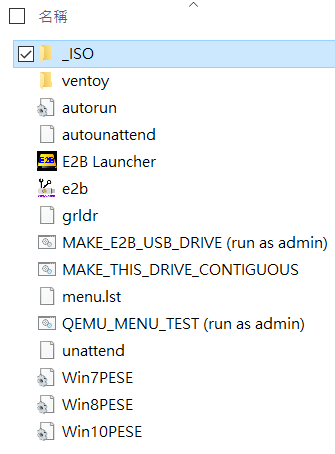
分門別類放好後即可,工具碟開機時選單會自動掃描所有ISO並建立啟動選項,也就是說日後若遇到ISO改版時僅需更換新版ISO即可。

後記
關於另一個磁區可以不用理會,此為UEFI、Legacy開機磁區,筆者通常拿來放BIOS用,某些電腦更新BIOS時僅能辨識FAT32。